Strumento per rimuovere password PDF senza conoscerla
Scopri iMyFone Passper Pro, il potente strumento per rimuovere la password dai tuoi PDF senza conoscerla! Con un'interfaccia intuitiva e risultati rapidi, potrai accedere facilmente ai tuoi documenti protetti. Non lasciare che una password dimenticata ti fermi!
Prova GratuitaMolte persone ricevono mensilmente un estratto conto bancario in formato PDF protetto da password. Questo viene fatto per motivi di sicurezza in modo che le informazioni personali non possano essere visualizzate o copiate da altri. Potrebbe essere fastidioso dover inserire la password del PDF ogni volta che si desidera visualizzarlo o modificarlo. E cosa ancora peggiore è dimenticare completamente la password, il che comporta l'impossibilità di accedere al proprio estratto conto bancario, figuriamoci modificarlo. In questa guida, ti forniamo tutte le informazioni di cui hai bisogno per rimuovere la password da PDF senza conoscerla.
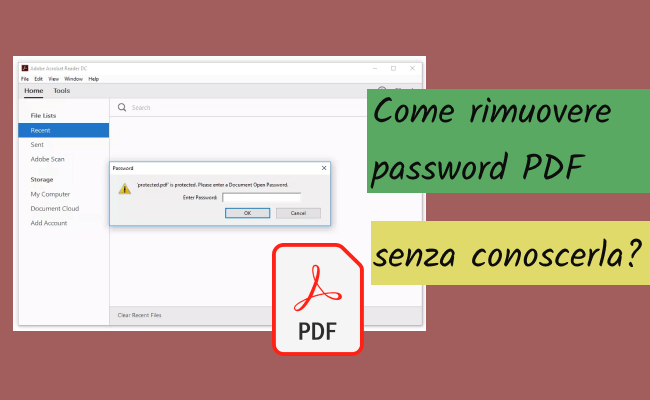
Parte 1: Cosa c'è da sapere sulle password PDF
In sostanza, tutti noi crittografiamo i file per motivi di sicurezza dei dati. Se desideri rimuovere efficacemente la password da un PDF, dovresti prima comprendere lo scopo della crittografia, i tipi e le situazioni in cui è necessario rimuovere la password del PDF.
Tipi di crittografia PDF
Ci sono due principali opzioni di crittografia per i PDF: password di visualizzazione e password di modifica.
- Password di visualizzazione: un file PDF crittografato è completamente bloccato, e chi non ha la password non può aprire o modificare il file.
- Password di modifica: un file PDF crittografato può essere aperto e letto da chiunque, ma chi non ha la password non può modificare il contenuto o aggiungere commenti.
Vantaggi di aggiungere una password a un PDF
- Limitare la lettura e l'accesso da parte di altri.
- Mantenere il copyright del contenuto del file.
- Garantire l'integrità del contenuto per evitare modifiche non autorizzate.
- Aggiungere una firma digitale per una certificazione personalizzata.
- Proteggere informazioni riservate come la situazione finanziaria.
Situazioni in cui è necessario rimuovere la password da un PDF
- Quando hai bisogno di visualizzare rapidamente il contenuto del file.
- Quando hai bisogno di ottenere informazioni importanti dal file.
- Quando hai bisogno di modificare o stampare il file.
Parte 2: Rimuovere la Password da PDF con Password
Se conosci la password del tuo PDF e vuoi semplicemente risparmiarti il fastidio di inserirla ogni volta, puoi provare i due metodi successivi. In generale, è più semplice rispetto alla situazione in cui non hai assolutamente idea della password.
1 Rimuovere la password di PDF utilizzando Google Chrome
Rimuovere la password dal file PDF non è mai stato così facile prima d'ora. Devi solo fare qualche clic per rimuovere la password. Questo può essere fatto con il tuo browser preferito "Google Chrome". Per rimuovere la password del file PDF con l'aiuto di Google Chrome, segui i passaggi:
Passo 1. Fai clic con il pulsante destro del mouse sul documento PDF criptato e dal menu Apri con Google Chrome.
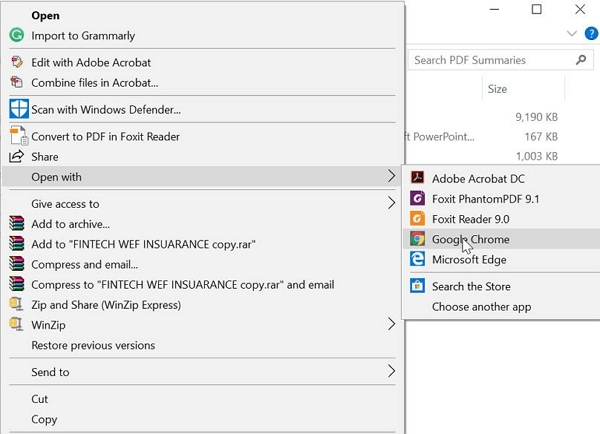
Passo 2. Inserisci la password corretta nella finestra di dialogo che compare per aprire il file PDF in Google Chrome.
Passo 3. Fai clic sull'icona Stampa nell'angolo in alto a destra. Nella sezione "destinazione" nel menu di sinistra, fai clic sul pulsante Cambia.
Passo 4. Seleziona quindi Salva come PDF. Infine, fai clic sul pulsante Salva per salvare il file PDF sbloccato. Ora sarai in grado di modificare, modificare e stampare il contenuto del tuo file PDF desiderato senza inserire la password.
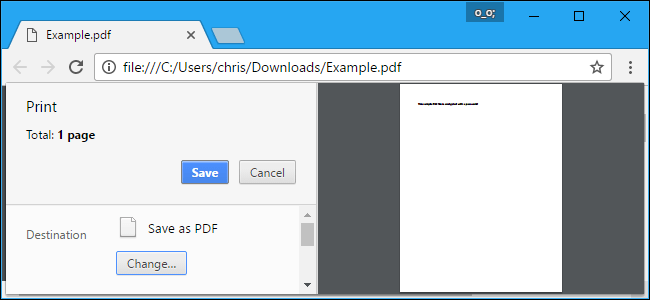
Nota:
Google Chrome è un metodo molto semplice per rimuovere la password dal file PDF in modo che possiamo aprirlo e modificarlo liberamente. Tuttavia, questo metodo non funzionerà se il tuo documento originale è soggetto a restrizioni di stampa perché il modo in cui Google Chrome raggiunge questo obiettivo è stampare il PDF originale per salvare una nuova copia del PDF, che è priva di restrizioni, quindi conveniente per il nostro uso quotidiano.
2 Rimuovere la password di PDF utilizzando Adobe Acrobat
Adobe Acrobat è un'altra opzione per rimuovere la password dal documento PDF se hai la password. Segui i passaggi qui sotto e funzionerà rapidamente:
Passo 1. Assicurati che la versione di Adobe Acrobat che stai utilizzando sia la versione professionale (a pagamento) e aprila.
Passo 2. Fai clic sull'opzione File nell'angolo in alto a sinistra, nel menu a discesa fai clic sull'opzione Apri e cerca il tuo file.
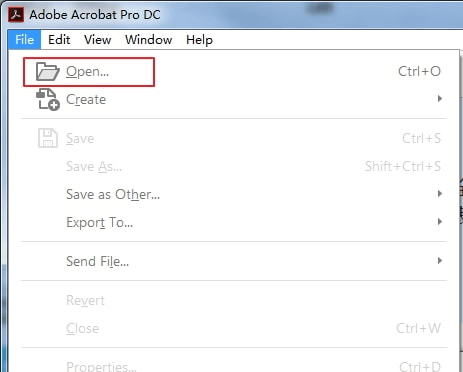
Passo 3. Se non c'è una password di apertura del documento, sarai in grado di aprirlo direttamente. Se il tuo file PDF è protetto solo da una password di apertura, inserisci semplicemente la password di apertura come richiesto. E se il tuo documento PDF è bloccato sia da una password di apertura che da una password di autorizzazione, ognuna di esse può aprirlo.
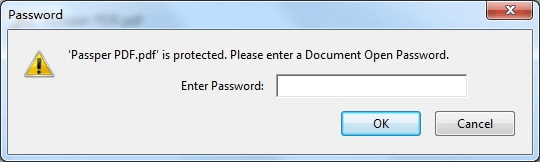
Passo 4. Fai clic sull'opzione Protezione sul lato destro dello schermo e vedrai apparire 3 opzioni sotto il menu in alto di Adobe. Scegli Altre opzioni e poi Proprietà di sicurezza.
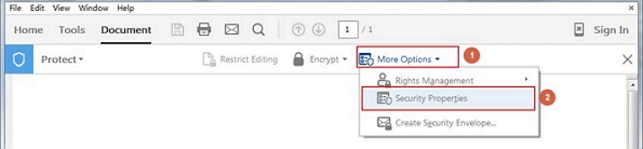
Passo 5. Accanto al Metodo di sicurezza, premi sul pulsante a discesa e scegli Nessuna sicurezza. Se hai impostato solo una password di apertura del documento, devi solo confermare la modifica. Se hai impostato una password di autorizzazione, devi reinserire la password di autorizzazione per completare questa modifica.
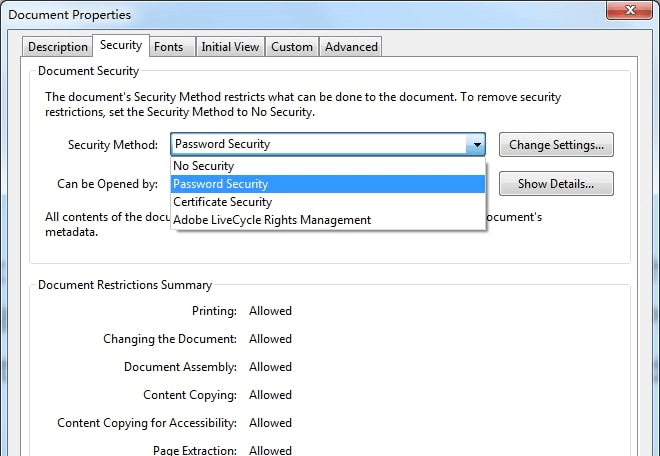
Passo 6. Dopo tutte queste operazioni, salva il file per applicare le modifiche. La prossima volta che lo apri, scoprirai che non c'è più nessuna password che ti disturba.
Parte 3: Rimuovere la password da un PDF senza conoscerla
Per proteggere i tuoi file PDF, potresti aver impostato una password complessa, ma con il passare del tempo potresti dimenticarla. In situazioni come questa, non ti preoccupare: puoi comunque aprire il PDF! Basta utilizzare alcuni strumenti per rimuovere la password da un PDF, che si dividono principalmente in due categorie: strumenti online e strumenti di terze parti. Ora diamo un'occhiata a queste opzioni e a come usarle.
1Come rimuovere la password di un PDF senza conoscerla Online
Un popolare PDF Password Cracker online è iLovePDF. È un sito web che non solo ti aiuta a rimuovere la password dal documento PDF ma fornisce anche una varietà di servizi relativi ai documenti PDF, tra cui la conversione del formato PDF in Word, la fusione dei documenti PDF e molti altri.
Puoi seguire la seguente guida per sapere come rimuovere la password da PDF online:
Passo 1. Naviga sul sito ufficiale di iLovePDF e seleziona Sbloccare PDF.
Passo 2. Fai clic sul pulsante Seleziona PDF file e cerca il documento PDF criptato.
Passo 3. Fai clic sul pulsante Sblocca PDF. Attendi alcuni secondi e sarai in grado di modificare o copiare le informazioni nel tuo estratto conto bancario.

Nota:
- iLovePDF può rimuovere sia la password per la visualizzazione che la password per la modifica dei file PDF, ma quando si trova di fronte a una password complicata, ti verrà chiesto di inserirla.
- Poiché si tratta di uno strumento online, è necessaria una connessione Internet. E naturalmente, è necessario caricare il proprio file PDF per rimuovere la password e il server salverà i tuoi messaggi per 2 ore. Pertanto, se sei molto preoccupato per la privacy, un software offline sarà una scelta migliore per te.
2Rimuovere la password da PDF con Passper Pro
Poiché gli strumenti online comportano alcuni rischi che minacciano la sicurezza dei file, per preservare la privacy possiamo scegliere solo software professionale offline.
Passper Pro - PDF Password Remover è proprio un tale software offline professionale che ti offre il modo più sicuro e più semplice per sbloccare i file PDF. Passper Pro mantiene l'integrità del tuo file PDF e copre tutti i tipi di password PDF, inclusa la password per l'apertura e la password per la modifica.
Caratteristiche principali di Passper Pro:
- Fornisce 4 diverse modalità di attacco con un algoritmo intelligente per rimuovere la password di apertura dei documenti PDF.
- Qualsiasi sia la complessità della password che hai dimenticato, Passper mantiene un tasso di successo del 95% per bypassarla in modo che tu possa rimuovere la password successivamente.
- Basta un clic per rimuovere tutte le restrizioni come modifica, copia e stampa sul tuo file PDF in 1 o 2 secondi con un tasso di successo del 100%.
- Oltre a rimuovere la password dai PDF, supporta anche il recupero delle password per vari file come Word, Excel, ZIP e RAR.
- Supporta tutte le versioni dei file PDF, compreso l'ultimo PDF 1.7.
Se dimentichi o perdi la password di PDF, puoi sempre rivolgerti a Passper per ottenere aiuto. Segui gentilmente le guide seguenti:
Passo 1. Scarica Passper Pro e installalo sul tuo sistema. Dopo l'installazione, avvialo e aggiungi il file PDF da rimuovere la password.

Passo 2. In base alla tua comprensione della password, scegli l'opzione appropriata affinché il software possa offrirti una soluzione di sblocco adeguata. Clicca su "Inizia a sbloccare", seleziona il metodo di recupero della password e clicca su "Avanti" per iniziare a risolvere il problema della password dimenticata del PDF.
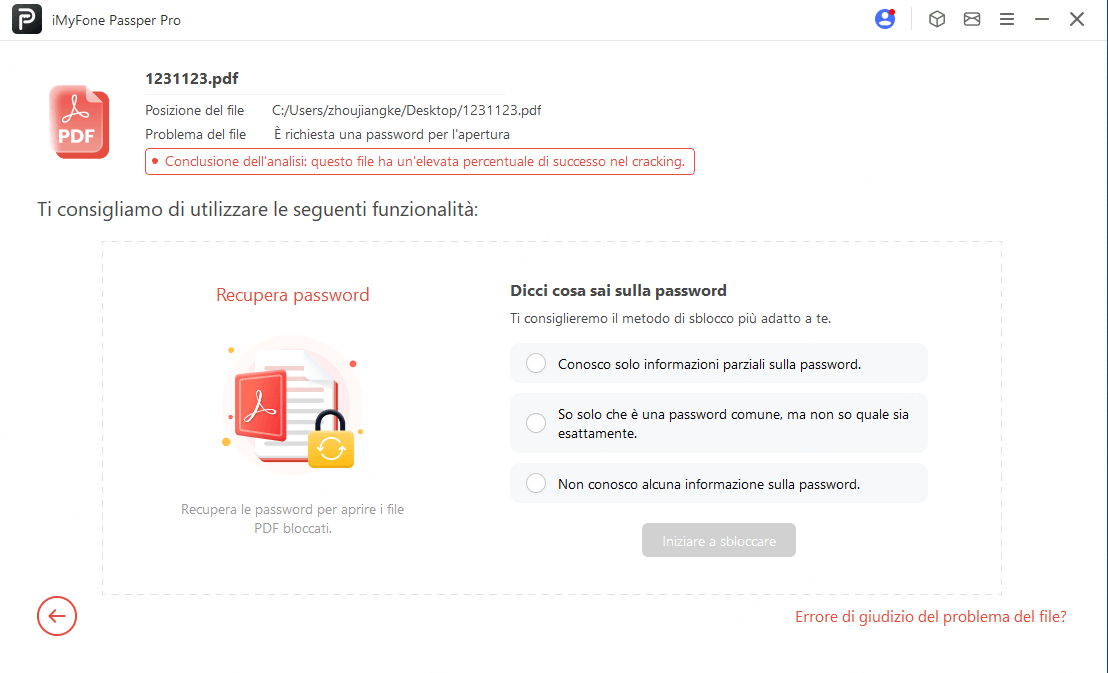
Passo 3. Attendi che il software riesca a rimuovere con successo la password dal PDF. Clicca su "Copia" e incolla la password quando apri il file per sbloccare con successo il PDF.
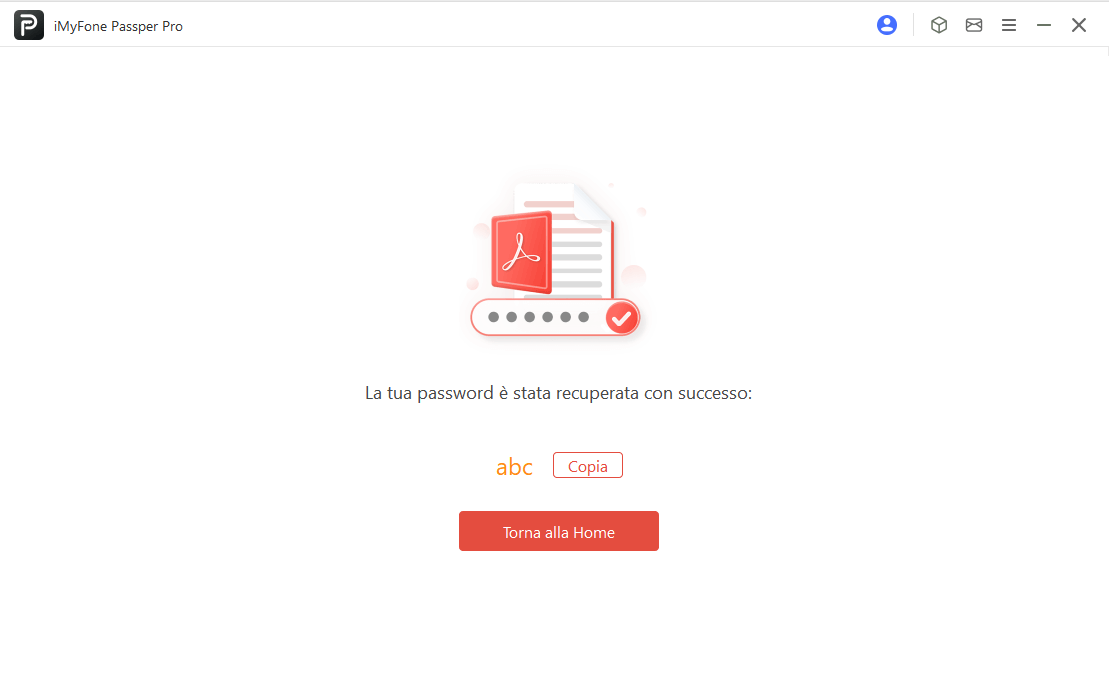
Parte 4: Cosa fare se il file PDF si danneggia quando si rimuove la password
Quando desideri sbloccare un PDF con urgenza, ma accidentalmente danneggi il file o perdi dei dati durante il processo, hai bisogno di utilizzare un software di riparazione professionale per recuperare le informazioni. Dopo vari test, ti consigliamo iMyFone D-Back for Windows se hai bisogno di assistenza!
Caratteristiche di iMyFone D-Back for Windows:
- Ha un tasso di successo molto elevato nella riparazione, in grado di riparare file danneggiati durante il processo di sblocco PDF e offre una funzione di anteprima gratuita.
- Facile da usare, consente di recuperare autonomamente i file danneggiati durante la rimozione della password PDF, garantendo la sicurezza dei dati e delle informazioni.
- Può recuperare dati da vari dispositivi di archiviazione PDF, tra cui hard disk, USB, schede SD, fotocamere e altro ancora.
- Può recuperare fino a 1000 tipi di file, inclusi email cancellate da Gmail e presentazioni PowerPoint non salvate, foto, video, archivi compressi e altro.
Bastano solo 4 passaggi per recuperare facilmente i file PDF danneggiati. Scaricalo gratuitamente e provalo subito!
Passo 1:Scarica e installa iMyFone D-Back for PC sul computer, quindi seleziona la posizione di archiviazione dei file nella schermata principale.
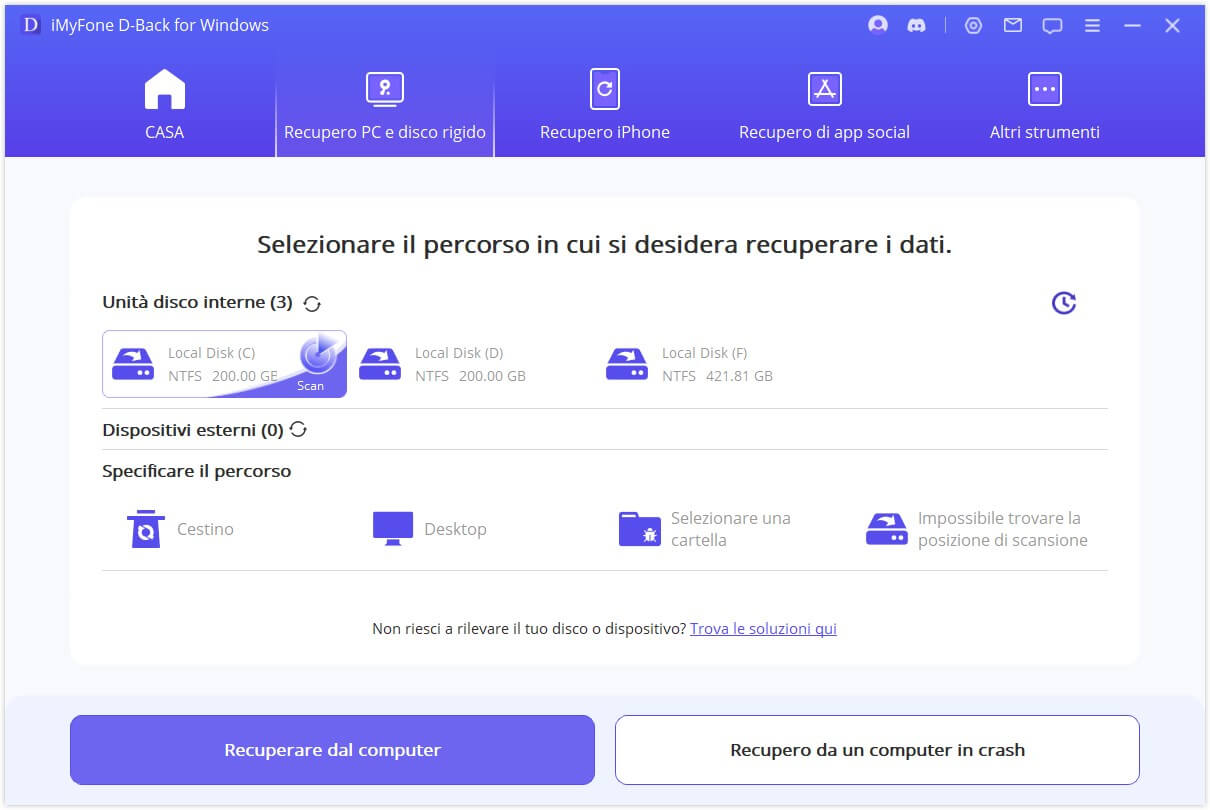
Passo 2: Successivamente, il software inizierà una scansione approfondita e mostrerà immediatamente i file trovati nell'interfaccia. Durante il processo, se vedi già i dati che desideri recuperare, puoi premere il pulsante "Pausa" o "Interrompi" in qualsiasi momento.
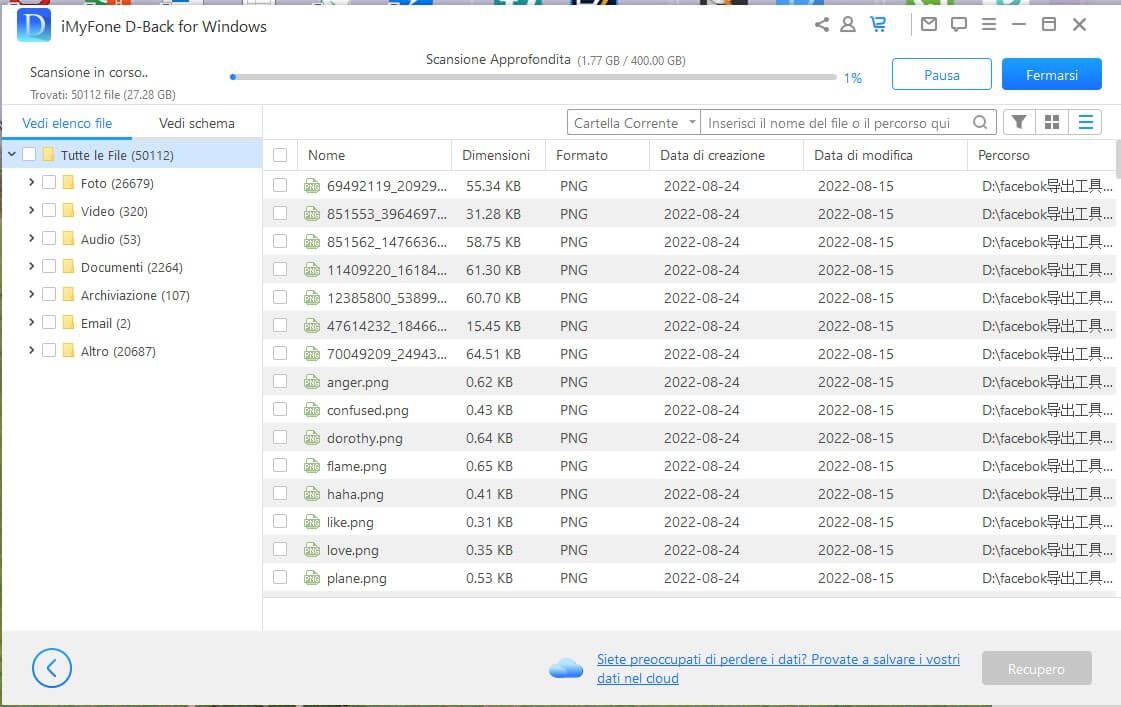
Passo 3: Puoi cliccare su "Tipo di file" a sinistra per filtrare e trovare rapidamente i tuoi dati. Inoltre, puoi cliccare su ogni file per visualizzarne l'anteprima.
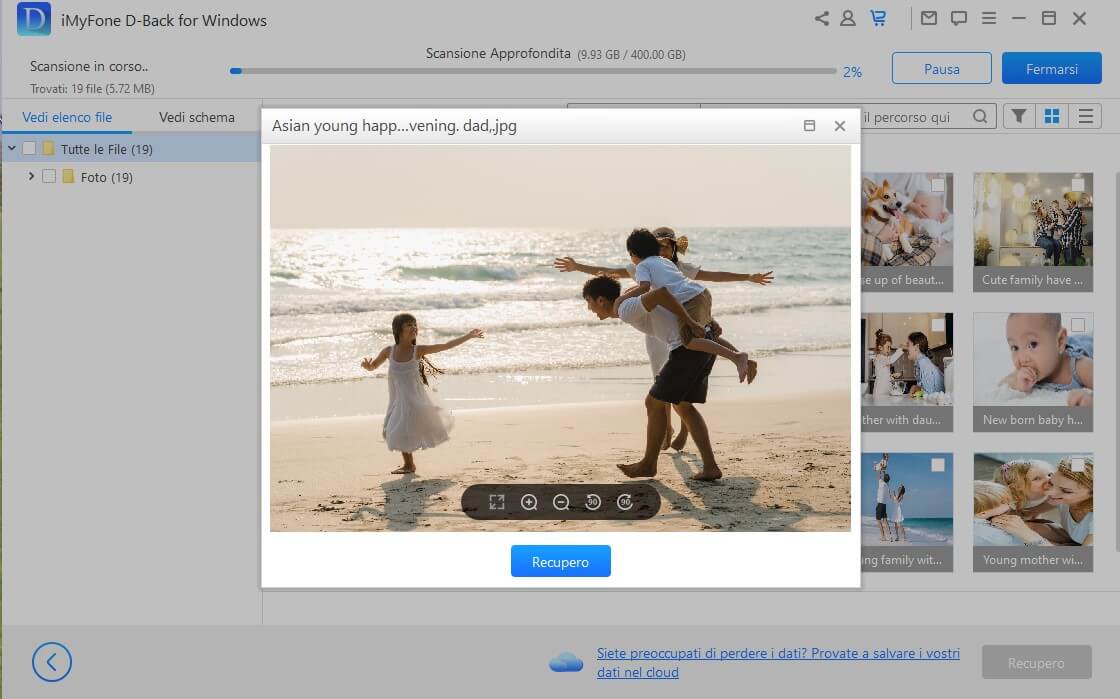
Passo 4: Dopo aver confermato che tutto è corretto, puoi selezionare i dati che desideri recuperare e cliccare su "Ripristina" per salvarli nella posizione desiderata.
Conclusione
Ci sono effettivamente più di un approccio per togliere la password da PDF in diverse circostanze. Con la password, possiamo farlo senza troppa fatica, mentre senza la password, dobbiamo riflettere attentamente prima di decidere quale strumento utilizzare. Gli strumenti online presentano alcuni rischi per la sicurezza e dipendono pesantemente dalla connessione Internet. Passper Pro, tuttavia, ti aiuta a rimuovere la password dal file PDF senza conoscerla. Con la massima velocità e tasso di successo, e allo stesso tempo protegge la sicurezza del file. Se hai bisogno di aiuto con il tuo documento PDF protetto da password, prova Passper Pro e non resterai deluso.




